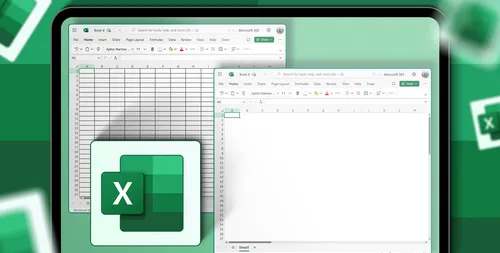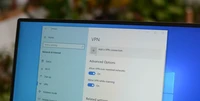Should grid lines be displayed or hidden in Excel?
2024/12/26 6:00:15
Excelのグリッドラインの表示/非表示は、データの読みやすさや視覚的な調整に影響を与えます。表示する場合、読みやすさ向上;非表示にする場合、美観性向上や特定部分のフォーマット改善が可能。文脈によって最適なオプションを選択することが重要です。
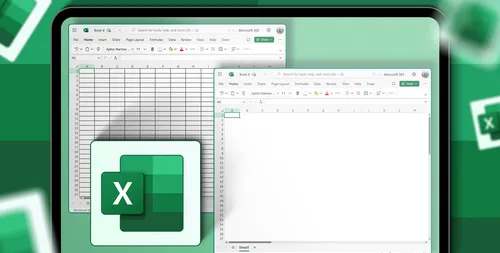
Excelのグリッドラインは、データの読みやすさを向上させます。あなたの目を導き、混乱を避けるのに役立ちます。Excelでグリッドラインを非表示にすると、外観が改善され、読者にデータに焦点を当て让他们能够提供一个真实的打印预览。グリッドラインを表示するか非表示にするのは、シートの文脈、内容、読みやすさ、および意図的な使用目的によって決まります。 Excelのグリッドラインに二度と気を付けなかったかもしれませんが、このプログラムが表示したいかどうかを選べる理由があります。実際には、一部の文脈では完全に削除することが有益かもしれません。 Excelワークシートのグリッドラインを表示または非表示するには、ブレインーチャー上の「表示」タブの「表示」グループ内の「グリッドライン」チェックボックスを選択または選択解除します。 特定の部分のスプレッドシートのグリッドラインを非表示にするには、関連するセルを白(または選択した他の色)で塗りつぶします。 Excelでグリッドラインを表示することで、スプレッドシートの読みやすさが向上し、データのフォーマットが必要なくなり、おそらくExcelワークブックのパフォーマンスも維持されます。 「ある状況では、グリッドラインを非表示にする方が好まれる場合があります。」この例では、グラフが半透明な背景でフォーマットされているため、グリッドラインは読みやすさを混乱させる役割しか果たしていない。 しかし、Excelのテーブル形式ツールを利用したり、行と列を区別するために手動で色を適用したりする場合、グリッドラインを取り除き、美観的な表示に役立ちます。 グリッドラインを非表示にすることで得られる利点は止まらない。Excelではデフォルトでグリッドラインが印刷されないため、画面からグリッドラインを非表示にすることで、紙に印刷されるようになるシートのリアルなプレビューを得ることができます。その結果、グリッドラインを非表示にすることで、最終製品に対する視覚的な調整を行う際に自信を持てるようになります。 特定のセルに微弱な枠線を追加することを決定した場合、これらの枠線がスプレッドシートのグリッドラインと混同されることがあります。そのため、グリッドラインを非表示にすることで、枠線付きと枠線なしのセルを区別するのに役立ちます。 最後には正しいか不正確な答えはありません。実際には、文脈に完全に依存します——スプレッドシートは何に使用しているのですか?また、どのような内容が含まれていますか? しかし、考慮すべき主な要素はワークシートが読みやすいかどうかです。データ構築を完了したら、グリッドラインオプションが有効および無効の状態でどのように見えるか確認してください。 「あなたのスプレッドシートに多くの自立するグラフや図表が含まれている場合、グリッドラインを非表示にすると、より読みやすく、美しく見えます。一方で、データが書式化されていない行と列に配置されている場合は、グリッドラインはスプレッドシートのレイアウトにとって欠かせない要素なので、表示に留めましょう。」